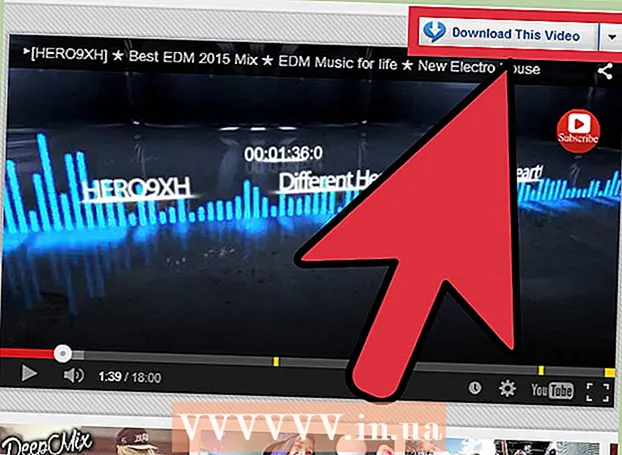Forfatter:
Helen Garcia
Opprettelsesdato:
13 April 2021
Oppdater Dato:
1 Juli 2024
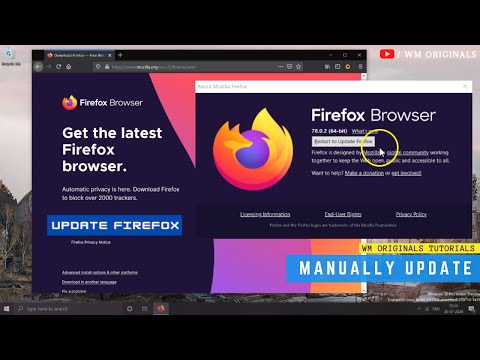
Innhold
Denne artikkelen viser deg hvordan du oppdaterer Mozilla Firefox -nettleseren automatisk og manuelt.
Trinn
Del 1 av 2: Manuelt
 1 Start Firefox. Klikk på det revformede ikonet med en blå ball i bakgrunnen.
1 Start Firefox. Klikk på det revformede ikonet med en blå ball i bakgrunnen.  2 Klikk på ikonet ☰ og velg fra menyen referanse.
2 Klikk på ikonet ☰ og velg fra menyen referanse. 3 Klikk på Om Firefox. Et vindu åpnes der alle tilgjengelige oppdateringer automatisk blir funnet og lastet ned.
3 Klikk på Om Firefox. Et vindu åpnes der alle tilgjengelige oppdateringer automatisk blir funnet og lastet ned.  4 Klikk på Start Firefox på nytt i vinduet. Oppdateringene blir installert når nettleseren starter på nytt.
4 Klikk på Start Firefox på nytt i vinduet. Oppdateringene blir installert når nettleseren starter på nytt.
Del 2 av 2: Automatisk
 1 Start Firefox. Klikk på det revformede ikonet med en blå ball i bakgrunnen.
1 Start Firefox. Klikk på det revformede ikonet med en blå ball i bakgrunnen.  2 Klikk på ikonet ☰ i øvre venstre hjørne av skjermen.
2 Klikk på ikonet ☰ i øvre venstre hjørne av skjermen. 3 Klikk på Innstillinger.
3 Klikk på Innstillinger. 4 Klikk på Hoved. Det er i venstre rute.
4 Klikk på Hoved. Det er i venstre rute.  5 Finn seksjonen Firefox oppdateringer. Rull ned for å finne denne delen.
5 Finn seksjonen Firefox oppdateringer. Rull ned for å finne denne delen.  6 Finn underseksjonen "Tillat Firefox". Merk av i boksen ved siden av ett av følgende alternativer:
6 Finn underseksjonen "Tillat Firefox". Merk av i boksen ved siden av ett av følgende alternativer: - "Installer oppdateringer automatisk (anbefalt)"
- "Se etter oppdateringer, men la deg bestemme om du vil installere dem."
- "Ikke se etter oppdateringer (anbefales ikke)"
 7 Lukk fanen "Innstillinger". For å gjøre dette, klikk "x" på fanen. Endringene som gjøres, blir lagret.
7 Lukk fanen "Innstillinger". For å gjøre dette, klikk "x" på fanen. Endringene som gjøres, blir lagret.
Hva trenger du
- Datamaskin
- Mozilla Firefox
- Internett-tilkobling